Microsoft Wordで単語や文章を検索して置換する方法
コンピュータユーザーとして、私は部分的に確信していますあなたのほとんどは、多くの場合、さまざまなアプリケーションを使用しています。最も頻繁に使用されるものの1つは、おそらくMicrosoftのデフォルトのソフトウェアスイートの1つ、つまりMicrosoft Officeでしょう。いくつかのオフィスアプリケーションが含まれています。このソフトウェアは、すべてのコンピューターユーザー、特にMicrosoft Windowsオペレーティングシステムを含むコンピューターを使用するユーザーにとって、間違いなく必須のソフトウェアの1つです。
最もMicrosoft Officeアプリケーションの1つMicrosoft Wordが広く使用されています。このアプリケーションは、オフィスワーカーだけでなく、学生や学生など、多くの関係者によって広く使用されています。非常に広いMicrosoft Wordの機能と特徴を考えると、これは当然のことです。しかし、それでも時々見過ごされていることがあります。 Microsoft Wordで作成したドキュメント内の単語検索や単語や文章の置換など、いくつかの小さな機能のように。
ドキュメント内の単語を検索できる可能性があります手動で、単語ごとに検索します。ただし、ドキュメントに数百のページが含まれている場合は、面倒です。このため、この記事では、Microsoft Wordで単語や文章を検索して置換する方法のヒントを示します。
Microsoft Wordで単語または文を検索する方法。
1.まず、アプリケーションを開くことができます Microsoft Word お使いのコンピュータ上。
2.次に、リボンと呼ばれるMicrosoft Wordの上部をクリックします。クリック リボンホーム 次に移動します 検索>検索.

3.次に、左側のウィンドウまたは新しいウィンドウが表示されます ナビゲーション.

4 ナビゲーションウィンドウに検索する単語を入力すると、Wordは自動的に検索プロセスを実行し、以前に入力したキーワードに一致する単語を強調表示します。

5.上記の方法に加えて、次の方法で単語や文を検索することもできます。リボンの上にマウスを置きます ホーム>検索>事前検索.

6.次に、次の名前のポップアップボックスが表示されます 検索と置換。タブにいることを確認してください 探す.

7.次に、検索する単語または文を入力してクリックします 次を検索.

8. Microsoft Wordは、以前に入力したキーワードに一致する単語または文を自動的に検索して強調表示します。

Microsoft Wordの単語または文を変更する
1.もちろん、最初にアプリケーションを開く必要があります Microsoft Word コンピュータ上に存在します。
2.次に開く ホームリボン そして選ぶ 交換する 下の画像の指示に従ってください。

3.次に、次の名前のポップアップボックスが表示されます。 検索と置換。アクティブなタブがタブであることを確認してください 交換する。次に、列に入力します 何を見つける 置換する単語または文で置き換え、[置換]列を置換する単語または文で置き換え、[置換]または すべて置換.

4. Microsoft Wordが単語または文を変更するプロセスを行っている間、しばらく待ってから、いくつの変更が加えられたかを示す警告ボックスを終了します。
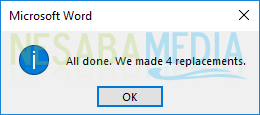
5.箱の中 検索と置換単語や文章を置き換えるだけでなく、単語や文章をいくつかの追加オプションで置き換えて、再フォーマットすることもできます。ボタンをクリックするだけです もっと そして、あなたが使用できるオプションが出てきます。置き換えたい単語や文章をフォーマットしたい場合は、ボタンにアクセスするだけです フォーマット 単語や文章の書き方を再フォーマットできます。
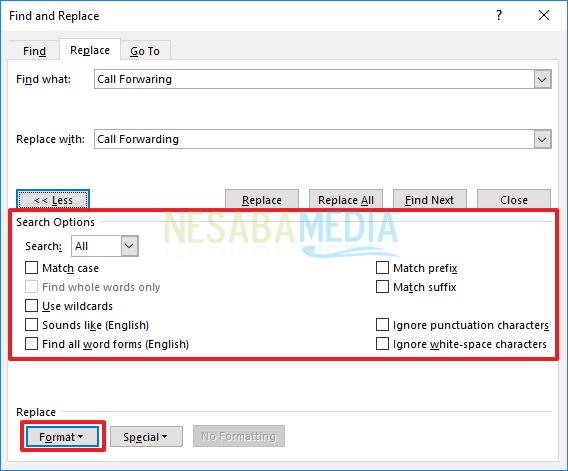
これらは、Microsoft Wordで実行できる単語や文章を検索して置換するためのいくつかのヒントと方法です。うまくいけば、これらのヒントはあなたに役立つでしょう。








